Was ist Audiokomprimierung: Größe verkleinern und Dynamikbereich ändern
Wenn es um Audiokomprimierung geht, gibt es zwei Arten, die die Dateigröße verkleinern und den Dynamikbereich ändern. Ersteres dient nur dazu, die Dateigröße zu verkleinern, viele Leute wollen kleine Dateigrößen, um sie auf soziale Medien oder andere Plattformen hochzuladen. Und bei letzterem geht es eher um professionelle Audiobearbeitung. Die Audiokomprimierung für den Dynamikbereich ist ein nützliches Werkzeug für Toningenieure, die den Klang von Instrumenten, Gesang und mehr glätten möchten. In diesem Artikel erfahren Sie mehr über die detaillierten Schritte zum Ausführen dieser beiden Aktionen. Sie können das beste Tool verwenden, um die Audiogröße zu komprimieren und das Wissen über das Ändern des Dynamikbereichs zu erlernen.
Guide-Liste
Komprimieren Sie die Audiodaten [Dateigröße] Komprimieren Sie den Audiopegel [Dynamikbereich] FAQs zur AudiokomprimierungKomprimieren Sie die Audiodaten [Dateigröße]
Wenn Sie nur eine Audiokomprimierung der Dateigröße vornehmen möchten, können Sie dies ganz einfach mit der Software tun. Aber wenn Sie möchten, dass Ihr Audio keinen deutlichen Qualitätsverlust oder Rauschen aufweist, AnyRec Video Converter könnte die beste Wahl sein, um die Audiogröße für Sie zu komprimieren. Diese Software unterstützt Sie nicht nur beim Komprimieren der Dateigröße, sondern auch beim Ändern vieler Dateiattribute wie Kanal, Bitrate, Abtastrate usw. Sie können diese Software also nicht nur verwenden, um die unerwünschte Größe des Audios zu erhalten, sondern auch die Attribute so einstellen, dass sie Ihren Anforderungen entsprechen.

Komprimieren Sie die Größe der Audiodatei, ohne die Audioqualität zu stark zu verringern.
Reduzieren Sie das nach der Komprimierung der Audiodatei vorhandene Rauschen.
Ändern Sie viele Dateiattribute, um einen besseren Effekt zu erzielen.
Unterstützen Sie Vorschaufunktionen, damit Sie sich das Audio anhören können, bevor die Komprimierung abgeschlossen ist.
Sicherer Download
Sicherer Download
Hier sind die Schritte zur Verwendung AnyRec Video Converter um die Audiodatei zu komprimieren:
Schritt 1.Nachdem Sie den „AnyRec Video Converter“ gestartet haben, klicken Sie im Hauptbildschirm auf die Schaltfläche „Toolbox“.
Schritt 2.Anschließend können Sie im Bildschirm „Toolbox“ auf die Schaltfläche „Audiokompressor“ klicken.
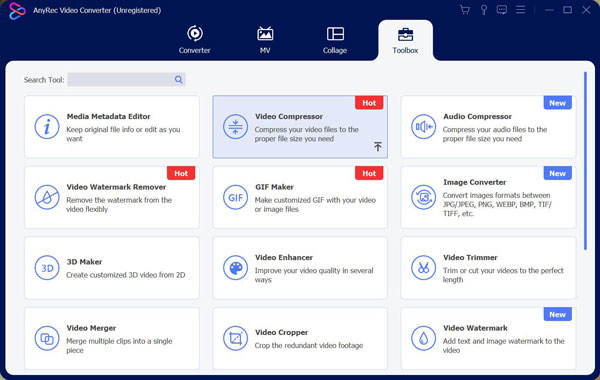
Schritt 3.Nachdem Sie das Audio ausgewählt haben, das Sie komprimieren möchten; Sie sehen, dass es viele Attribute gibt, die Sie ändern können. Sie können die genaue Zahl eingeben oder den horizontalen Schieberegler auf der Schaltfläche „Größe“ ziehen, um das Audio zu komprimieren. Darüber hinaus können Sie auch andere Attribute wie Bitrate, Samplerate oder etwas anderes ändern, das Ihnen gefällt.
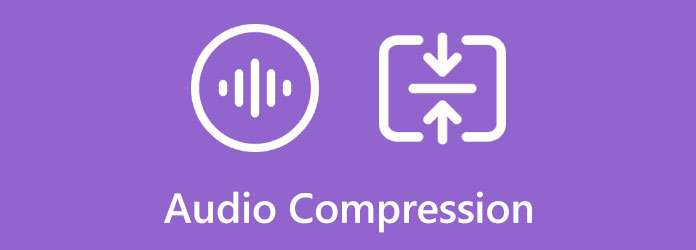
Schritt 4.Der letzte Schritt besteht darin, den Speicherpfad auszuwählen und dann auf die Schaltfläche „Komprimieren“ zu klicken, um die Audiokomprimierung abzuschließen.
Komprimieren Sie den Audiopegel [Dynamikbereich]
Es gibt eine weitere Audiokomprimierung zum Komprimieren des Audiopegels, die als Dynamikbereichskomprimierung bezeichnet wird. Die Dynamikbereichskomprimierung oder einfach Audiopegelkomprimierung ist eine Audiosignalverarbeitungsoperation, die die Lautstärke lauter Töne reduziert oder leise Töne verstärkt, wodurch der Dynamikbereich eines Audiosignals verringert oder komprimiert wird. Die Komprimierung wird häufig bei der Tonaufnahme und -wiedergabe, beim Rundfunk, bei der Live-Beschallung und in einigen Instrumentenverstärkern verwendet.
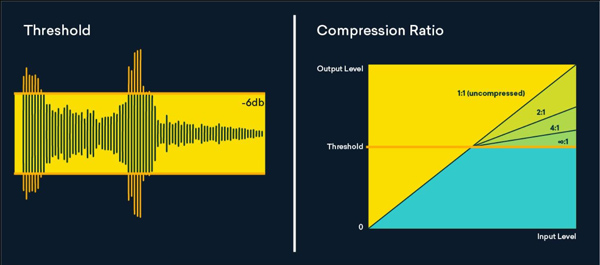
Es gibt viele Kompressoren, um den Dynamikbereich anzupassen, Sie können Adobe Au oder eine andere Software verwenden. Die Komprimierung des Audiopegels ist nicht wie das Verkleinern der Dateigröße, jeder hat andere Vorlieben für sein Audio. Aber hier sind einige Hinweise, die Sie kennen sollten, bevor Sie die Audiokomprimierung für den Dynamikbereich durchführen:
Schwelle
Der Pegel, bei dem der Kompressor zu arbeiten beginnt, wird als Schwellenwert bezeichnet – Sie stellen ihn mit einem dB-Regler ein, um die Teile des Signals zu bestimmen, auf die der Kompressor einwirkt. Stellen Sie den Schwellenwert hoch ein und der Kompressor reduziert nur die Verstärkung der aggressivsten Transienten
Verhältnis
Der Ratio-Regler bestimmt, wie stark der Kompressor die Verstärkung reduziert, sobald das Signal den Schwellenwert überschreitet. Und es wird als Vergleich mit dem unbeeinflussten Signal geschrieben. Je höher die erste Zahl im Verhältnis, desto stärker die Kompression.
Angriffszeit
Die Attack-Zeit gibt an, wie lange es dauert, bis das Audiosignal vollständig auf das eingestellte Verhältnis komprimiert ist, nachdem es den Schwellenwert überschritten hat. Sie können also einen langsameren Attack einstellen, um einem weicheren Instrument wie einem Keyboard etwas Punch zu verleihen, oder einen schnellen Attack, um den Klang eines lauten Gitarrenplektrums schnell zu komprimieren.
Veröffentlichkeitsdatum
Die Release-Zeit gibt an, wie lange es dauert, bis das Audiosignal von „beeinflusst“ zu „unkomprimiert“ zurückkehrt. Bei geringer Gain-Reduktion klingen schnelle Release-Geschwindigkeiten am natürlichsten. Eine extreme Komprimierung mit einer schnellen Release-Zeit kann jedoch zu einem Pumpeffekt – oder einem plötzlichen Anstieg der Lautstärke – führen, der dazu führen kann, dass der Track in einigen Musikgenres ungleichmäßig klingt.
FAQs zur Audiokomprimierung
-
Wie wirkt sich die Komprimierung auf die Audioqualität aus?
Komprimierung wird in der Musik verwendet, um den Dynamikbereich von Signalen mit lauten und leisen Elementen zu reduzieren, sodass beide deutlich zu hören sind. Komprimierung wird in der Musik verwendet, um den Dynamikbereich von Signalen mit lauten und leisen Elementen zu reduzieren, sodass beide deutlich zu hören sind.
-
Was ist die beste Komprimierung für Audio?
Ein verlustfreies Audiodateiformat bietet die beste Klangqualität. Dazu gehören FLAC, WAV oder AIFF. Diese Dateitypen gelten als „hochauflösend“, da sie eine bessere oder gleichwertige Qualität wie eine CD aufweisen.
-
Ist eine verlustfreie Audiokomprimierung möglich?
Die verlustfreie Audiokomprimierung ist eine Klasse der Datenkomprimierung, die es ermöglicht, die Originaldaten aus den komprimierten Daten ohne Informationsverlust perfekt zu rekonstruieren. Eine verlustfreie Audiokomprimierung ist möglich, da die meisten realen Daten statistische Redundanz aufweisen.
Abschluss
Wie Sie sehen können, unterscheiden sich diese beiden Audiokomprimierungen geringfügig. Die Komprimierung des Dynamikbereichs sorgt für einen besseren Audioeffekt für die Zuhörer. Und wenn Sie nur die Dateigröße verkleinern möchten, können Sie verwenden AnyRec Video Converter um die beste komprimierte Audiodatei zu erhalten!
Sicherer Download
Sicherer Download



